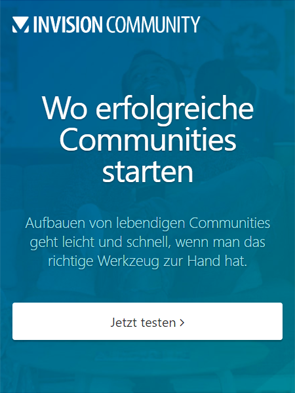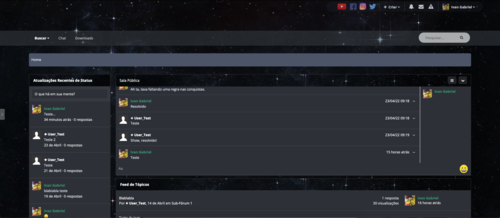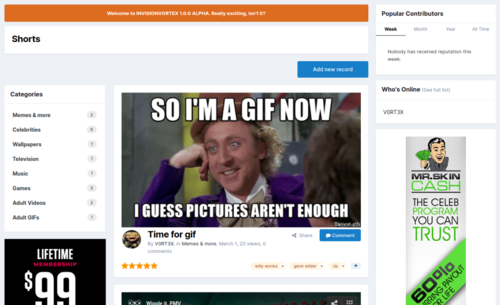Für dieses Tutorial wird vorausgesetzt, dass ihr bereits einen FTP-Zugang sowie eine Datenbank eingerichtet habt und der Server den Vorgaben der aktuellen IPS-Version entspricht.
Als erstes begebt euch in den Kundenbereich und ladet die neueste Version Software herunter, die ihr dann via FTP auf euren Server hochladet. Kontrolliert noch einmal ob die richtige Domain eingetragen ist und notiert den License-Key.
Danach benennt die Datei conf_global.dist.php in conf_global.php um und setzt die Schreibrechte auf 777. Nun ruft einfach den Pfad eures zukünftigen Forums im Browser auf und das Installationsscript startet automatisch.
Als nächstes wird ein System-Check ausgeführt. Falls nicht alle Voraussetzungen erfüllt werden, müsst ihr noch einige Einstellungen am Server vornehmen, oder Schreibrechte anpassen. Wird alles "grün" angezeigt, kann es mit einem Klick auf Continue weitergehen.
Beim nächsten Schritt müsst ihr euren Key eingeben und dem Lizenzvertrag zustimmen. WICHTIG: Bei Testboards müsst ihr -TESTINSTALL an euren Key anhängen, sonst funktioniert es nicht. Testinstallationen dürfen für die Öffentlichkeit generell nicht zugänglich sein (am besten mit .htaccess/Passwort absichern). Bedenkt dabei ausserdem, dass ihr das Installationsverzeichnis nicht ohne weiteres ändern könnt, also nur eine Testinstallation gleichzeitig möglich ist.
Nun wählt ihr aus, welche Teile eurer Suite installiert werden sollen und welches die Default-Application ist. Damit ist gemeint, welcher Part beim Aufruf des Links eure Startseite ist. Ihr könnt nach der Installation allerdings jederzeit wieder ändern, was beim Aufruf eurer Seite erscheinen soll.
Bei der Verbindung zur Datenbank geht ihr vor, wie bei so ziemlich allen anderen Scripten dieser Art. Ihr braucht den Benutzernamen für eure Datenbank, das Passwort und selbstverständlich auch den Namen der DB und des Servers, falls es sich nicht um localhost handeln sollte. Das Anlegen eines Prefixes für die Tabellen ist optional, genauso ob anonyme Statistiken zur Verbesserung der Software gesendet werden sollen.
Mit Display-Name im nächsten Schritt ist der Benutzername eures Administrator-Kontos gemeint. Benutzt zu eurer eigenen Sicherheit keine schwachen Passwörter, denn mit diesem Account habt ihr erst einmal Zugriff auf ALLES. Danach geht die eigentliche Installation los, die allerdings automatisch verläuft.
Das wars dann auch schon, nun könnt ihr euch entweder ins AdminCP begeben und weitere Einstellungen vornehmen, oder die Seite direkt besuchen.